MFC - फाइल सिस्टम
इस अध्याय में, हम फाइल सिस्टम के विभिन्न घटकों पर चर्चा करेंगे।
ड्राइव
ए driveएक कंप्यूटर से जुड़ा एक भौतिक उपकरण है ताकि यह जानकारी संग्रहीत कर सके। लॉजिकल डिस्क, लॉजिकल वॉल्यूम या वर्चुअल डिस्क (VD या vdisk for short) एक वर्चुअल डिवाइस है जो कंप्यूटर सिस्टम में एक या अधिक भौतिक डिस्क ड्राइव (एस) पर प्रयोग करने योग्य भंडारण क्षमता का एक क्षेत्र प्रदान करता है। एक ड्राइव एक हार्ड डिस्क, एक सीडी रोम, एक डीवीडी रोम, एक फ्लैश (यूएसबी) ड्राइव, एक मेमोरी कार्ड, आदि हो सकती है।
आपके द्वारा किए जाने वाले प्राथमिक कार्यों में से एक कंप्यूटर पर ड्राइव की सूची प्राप्त करना है।
एक नया एमएफसी संवाद आधारित एप्लिकेशन बनाकर हमें एक सरल उदाहरण में देखें।
Step 1 - टूलबॉक्स से एक बटन खींचें, इसके कैप्शन को ड्राइव ड्राइव्स में बदलें।
Step 2 - स्टेटिक कंट्रोल (TODO लाइन) का कैप्शन हटाएं और इसकी ID को IDC_STATIC_TEXT में बदलें।

Step 3 - बटन पर राइट क्लिक करें और Add Event Handler चुनें।

Step 4 - BN_CLICKED संदेश प्रकार का चयन करें और जोड़ें और संपादित करें बटन पर क्लिक करें।
Step 5 - स्थैतिक पाठ नियंत्रण के लिए मान चर m_strDrives जोड़ें।

कंप्यूटर पर ड्राइव का समर्थन करने के लिए, Win32 लाइब्रेरी Microsoft विंडो का GetLogicalDrives () फ़ंक्शन प्रदान करती है, जो वर्तमान कंप्यूटर पर सभी ड्राइव की एक सूची को पुनः प्राप्त करेगी।
Step 6 - जब उपरोक्त कोड संकलित और निष्पादित किया जाता है, तो आपको निम्न आउटपुट दिखाई देगा।
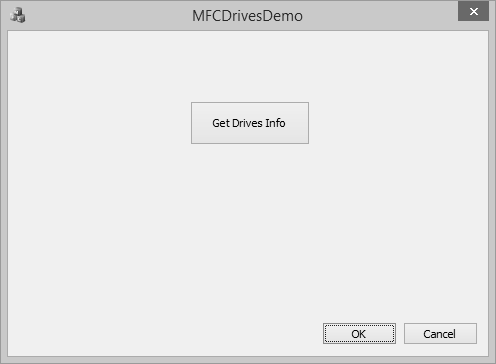
Step 7 - जब आप बटन पर क्लिक करते हैं, तो आप अपने कंप्यूटर पर सभी ड्राइव देख सकते हैं।

निर्देशिका
कंप्यूटिंग में, ए directoryएक फ़ाइल सिस्टम कैटलॉगिंग संरचना है जिसमें अन्य कंप्यूटर फ़ाइलों और संभवतः अन्य निर्देशिकाओं का संदर्भ होता है। निर्देशिका एक भौतिक स्थान है। यह एक ड्राइव पर उपलब्ध संचालन को संभाल सकता है।
एक नया एमएफसी संवाद आधारित एप्लिकेशन बनाकर हमें एक सरल उदाहरण में देखें
Step 1- टूलबॉक्स से तीन बटन खींचें। डायरेक्टरी, डिलीट डायरेक्टरी और मूव डायरेक्टरी बनाने के लिए उनके कैप्शन बदलें।
Step 2 - इन बटनों की आईडी को इसमें बदलें IDC_BUTTON_CREATE, IDC_BUTTON_DELETE तथा IDC_BUTTON_MOVE।
Step 3 - TODO लाइन निकालें।

Step 4 - प्रत्येक बटन के लिए घटना हैंडलर जोड़ें।
Step 5 - डायरेक्टरी बनाने के लिए, आप Win32 लाइब्रेरी की CreateDirectory () विधि को कॉल कर सकते हैं।
Step 6 - यहां Create बटन इवेंट हैंडलर कार्यान्वयन है जिसमें हम एक निर्देशिका और फिर दो और उप निर्देशिकाएं बनाएंगे।
void CMFCDirectoriesDemoDlg::OnBnClickedButtonCreate() {
// TODO: Add your control notification handler code here
SECURITY_ATTRIBUTES saPermissions;
saPermissions.nLength = sizeof(SECURITY_ATTRIBUTES);
saPermissions.lpSecurityDescriptor = NULL;
saPermissions.bInheritHandle = TRUE;
if (CreateDirectory(L"D:\\MFCDirectoryDEMO", &saPermissions) == TRUE)
AfxMessageBox(L"The directory was created.");
CreateDirectory(L"D:\\MFCDirectoryDEMO\\Dir1", NULL);
CreateDirectory(L"D:\\MFCDirectoryDEMO\\Dir2", NULL);
}Step 7 - एक निर्देशिका से छुटकारा पाने के लिए, आप निर्देशिका को कॉल कर सकते हैं RemoveDirectory()Win32 लाइब्रेरी का कार्य। यहां डिलीट बटन इवेंट हैंडलर का कार्यान्वयन है।
void CMFCDirectoriesDemoDlg::OnBnClickedButtonDelete() {
// TODO: Add your control notification handler code here
if (RemoveDirectory(L"D:\\MFCDirectoryDEMO\\Dir1") == TRUE)
AfxMessageBox(L"The directory has been deleted");
}Step 8- यदि आप डायरेक्टरी को स्थानांतरित करना चाहते हैं, तो आप उसी मूवफाइल () फ़ंक्शन को भी कॉल कर सकते हैं। यहाँ चाल बटन इवेंट हैंडलर का कार्यान्वयन है जिसमें हम पहले नई निर्देशिका बनाएंगे और फिर Dir2 को उस निर्देशिका में स्थानांतरित करेंगे।
void CMFCDirectoriesDemoDlg::OnBnClickedButtonMove() {
// TODO: Add your control notification handler code here
CreateDirectory(L"D:\\MFCDirectory", NULL);
if (MoveFile(L"D:\\MFCDirectoryDEMO\\Dir1", L"D:\\MFCDirectory\\Dir1") == TRUE)
AfxMessageBox(L"The directory has been moved");
}Step 9 - जब उपरोक्त कोड संकलित और निष्पादित किया जाता है, तो आपको निम्न आउटपुट दिखाई देगा।

Step 10 - जब आप Create Directory बटन पर क्लिक करते हैं, तो यह इन निर्देशिकाओं को बनाएगा।

Step 11 - जब आप डिलीट डायरेक्टरी बटन पर क्लिक करते हैं, तो यह Dir1 डिलीट हो जाएगा।

फ़ाइल प्रसंस्करण
अधिकतर file processing एक एमएफसी आवेदन में एक वर्ग के नाम के साथ किया जाता है CArchive। CArchive वर्ग अनुप्रयोग और माध्यम के बीच एक रिले के रूप में कार्य करता है जो डेटा को स्टोर करने या उसे उपलब्ध कराने के लिए उपयोग किया जाता है। यह आपको स्थायी बाइनरी फॉर्म (आमतौर पर डिस्क स्टोरेज) में ऑब्जेक्ट के एक जटिल नेटवर्क को सहेजने की अनुमति देता है जो उन ऑब्जेक्ट्स को हटाने के बाद बनी रहती है।
यहाँ CArchive कक्षा में विधियों की सूची दी गई है -
| अनु क्रमांक। | नाम और विवरण |
|---|---|
| 1 | Abort एक अपवाद को फेंकने के बिना एक संग्रह को बंद करता है। |
| 2 | Close अलिखित डेटा को फ्लश करता है और से डिस्कनेक्ट करता है CFile। |
| 3 | Flush संग्रह बफर से अलिखित डेटा फ्लश करता है। |
| 4 | GetFile इस संग्रह के लिए CFile ऑब्जेक्ट पॉइंटर जाता है। |
| 5 | GetObjectSchema से पुकारा गया Serialize ऑब्जेक्ट के संस्करण को निर्धारित करने के लिए फ़ंक्शन जो कि डिसेरलाइज़ किया जा रहा है। |
| 6 | IsBufferEmpty यह निर्धारित करता है कि क्या विंडोज सॉकेट्स प्राप्त करने की प्रक्रिया के दौरान बफर को खाली कर दिया गया है। |
| 7 | IsLoading निर्धारित करता है कि संग्रह लोड हो रहा है या नहीं। |
| 8 | IsStoring निर्धारित करता है कि संग्रह संग्रहीत हो रहा है या नहीं। |
| 9 | MapObject मानचित्र में ऑब्जेक्ट्स को फ़ाइल में क्रमबद्ध नहीं किया गया है, लेकिन यह संदर्भ के लिए सबोबिज के लिए उपलब्ध हैं। |
| 10 | Read कच्चे बाइट्स पढ़ता है। |
| 1 1 | ReadClass पहले से संगृहीत एक वर्ग संदर्भ पढ़ता है WriteClass। |
| 12 | ReadObject लोडिंग के लिए किसी ऑब्जेक्ट के सीरियल फ़ंक्शन को कॉल करता है। |
| 13 | ReadString पाठ की एक पंक्ति पढ़ता है। |
| 14 | SerializeClass CArchive की दिशा के आधार पर CArchive ऑब्जेक्ट के वर्ग संदर्भ को पढ़ता है या लिखता है। |
| 15 | SetLoadParams उस आकार को सेट करता है जिसमें भार सरणी बढ़ती है। किसी भी वस्तु को लोड करने से पहले या उससे पहले बुलाया जाना चाहिएMapObject या ReadObject कहा जाता है। |
| 16 | SetObjectSchema संग्रह ऑब्जेक्ट में संग्रहीत ऑब्जेक्ट स्कीमा सेट करता है। |
| 17 | SetStoreParams क्रमांकन प्रक्रिया के दौरान अद्वितीय ऑब्जेक्ट्स की पहचान करने के लिए उपयोग किए जाने वाले मानचित्र का हैश तालिका आकार और ब्लॉक आकार सेट करता है। |
| 18 | Write कच्चे बाइट्स लिखता है। |
| 19 | WriteClass के लिए एक संदर्भ लिखता है CRuntimeClass कैरिचिव को। |
| 20 | WriteObject एक वस्तु के भंडारण के लिए सीरियल फ़ंक्शन को कॉल करता है। |
| 21 | WriteString पाठ की एक पंक्ति लिखता है। |
डेटा को संग्रहीत और पुनर्प्राप्त करने के लिए उपयोग किए जाने वाले ऑपरेटरों की सूची यहां दी गई है
| अनु क्रमांक। | नाम और विवरण |
|---|---|
| 1 | operator << संग्रह के लिए ऑब्जेक्ट और आदिम प्रकार संग्रहीत करता है। |
| 2 | operator >> पुरालेख से भार वस्तुओं और आदिम प्रकार। |
एक नया एमएफसी संवाद आधारित एप्लिकेशन बनाकर हमें एक सरल उदाहरण में देखें।
Step 1 - निम्न स्नैपशॉट में दिखाए गए अनुसार एक संपादन नियंत्रण और दो बटन खींचें।

Step 2 - नियंत्रण चर जोड़ें m_editCtrl और मूल्य चर m_strEdit नियंत्रण संपादित करने के लिए।
Step 3 - ओपन और सेव बटन के लिए क्लिक इवेंट हैंडलर जोड़ें।
Step 4 - यहां इवेंट हैंडलर का कार्यान्वयन है।
void CMFCFileProcessingDlg::OnBnClickedButtonOpen() {
// TODO: Add your control notification handler code here
UpdateData(TRUE);
CFile file;
file.Open(L"ArchiveText.rpr", CFile::modeRead);
if(file) {
CArchive ar(&file, CArchive::load);
ar >> m_strEdit;
ar.Close();
file.Close();
}
UpdateData(FALSE);
}
void CMFCFileProcessingDlg::OnBnClickedButtonSave() {
// TODO: Add your control notification handler code here
UpdateData(TRUE);
if (m_strEdit.GetLength() == 0) {
AfxMessageBox(L"You must enter the name of the text.");
return;
}
CFile file;
file.Open(L"ArchiveText.rpr", CFile::modeCreate | CFile::modeWrite);
CArchive ar(&file, CArchive::store);
ar << m_strEdit;
ar.Close();
file.Close();
}Step 5 - जब उपरोक्त कोड संकलित और निष्पादित किया जाता है, तो आपको निम्न आउटपुट दिखाई देगा।
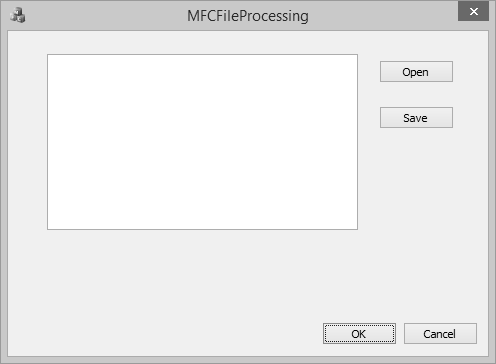
Step 6- कुछ लिखें और सेव पर क्लिक करें। यह बाइनरी प्रारूप में डेटा को बचाएगा।

Step 7- संपादन नियंत्रण से परीक्षण निकालें। जैसे ही आप Open पर क्लिक करते हैं, निरीक्षण करते हैं कि वही टेक्स्ट फिर से लोड किया गया है।